Terakhir diperbarui saat

IPhone 2019 memiliki kamera baru dan dengan perubahan perangkat lunak memungkinkan pengguna untuk mengambil konten (gambar dan video) di luar bingkai untuk diedit nanti. Berikut ini cara kerjanya.
2019 iPhone 11, iPhone 11 Pro, dan iPhone 11 Pro Max masing-masing dikirimkan dengan kamera baru. Ada juga perubahan perangkat lunak yang sangat besar dalam hal mengambil foto. Di antaranya adalah kemampuan sistem kamera untuk mengambil konten (gambar dan video) di luar bingkai untuk diedit nanti. Mari lihat.
Kamera iPhone Baru
IPhone 11 yang berwarna-warni menghadirkan kamera dual-wide 12MP ultra-wide 12MP ultra-lebar dan ganda, sementara iPhone 11 Pro dan iPhone 11 Pro Max mencakup triple 12MP ultra-wide, wide, dan kamera telefoto. Kedua kombinasi tersebut adalah yang pertama untuk handset Apple karena iPhone XR tahun lalu memiliki kamera sudut lebar, sedangkan iPhone XS / XS Max menawarkan lensa sudut lebar ganda dan lensa telefoto.

Mengambil Konten Di Luar Bingkai Kamera
Saat diaktifkan, konten pengambilan baru di luar alat bingkai kamera memiliki dua tujuan. Pertama, ini memberi Anda lebih banyak real estat untuk diedit. Dalam hal ini, kanvas yang lebih besar berarti mungkin menemukan detail baru yang dapat membuat produk jadi lebih baik. Konten yang ditambahkan juga digunakan, kali ini secara otomatis, untuk meningkatkan komposisi foto dan video QuickTake Anda, yang akan Anda pelajari lebih lanjut di bawah ini.
Untuk mengaktifkan fitur foto baru di iPhone yang didukung:
- Ketuk pada Pengaturan aplikasi pada iPhone 2019 Anda.
- Memilih Kamera.
- Beralih Foto Mengambil Di Luar Bingkai.
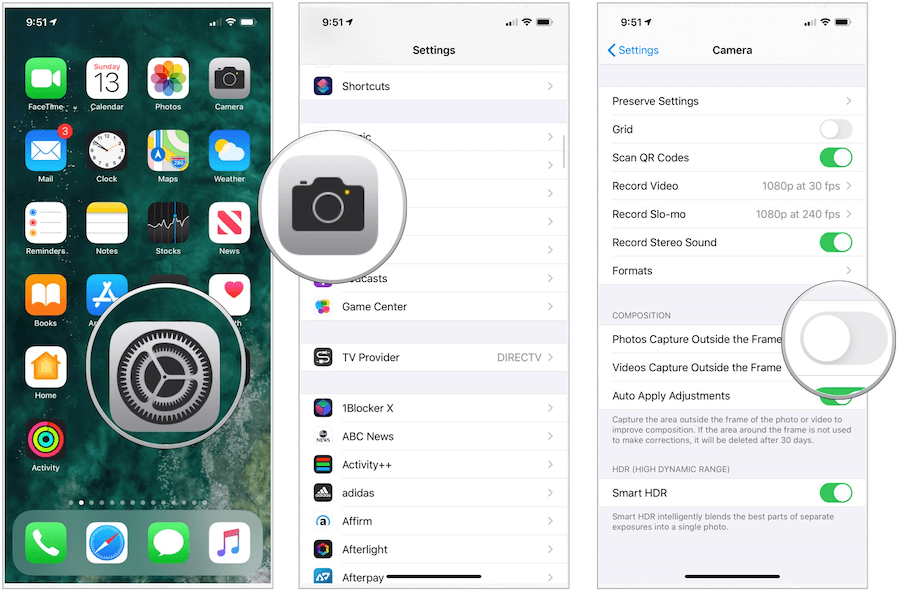
Mengapa Tidak Aktif Secara Default?
Alasan Apple memilih untuk mematikan Pengambilan Foto Di Luar Bingkai secara default adalah pengenalan Deep Fusion mendatang pada iPhone 2019. Deep Fusion adalah sistem pemrosesan gambar baru Apple yang diaktifkan oleh Neural Engine yang ditemukan pada proses Bionik A13 yang eksklusif untuk handset tahun ini. Perusahaan menjelaskan bahwa Deep Fusion menggunakan pembelajaran mesin canggih untuk memproses foto pixel-by-pixel, sehingga mengoptimalkan tekstur, detail, dan noise.
Karena fitur ini hanya berfungsi dengan telefoto dan lensa lebar biasa, bukan lensa ultra lebar, itu tidak kompatibel dengan Ph0tos Capture Outside the Frame.
Bola Api yang Berani catatan yang benar, kemungkinan ada dua alasan pengaturan dinonaktifkan secara default:
Apple percaya bahwa Deep Fusion akan meningkatkan lebih banyak foto untuk lebih banyak pengguna daripada Capture Outside the Frame, jadi Capture Outside the Frame mati secara default. Deep Fusion bukan mode atau bahkan opsi seperti Night Mode - itu hanya akan berlaku secara otomatis ketika aplikasi Kamera berpikir itu harus ...
Pribadi. Seseorang yang membingkai foto diam mungkin memiliki sesuatu di luar bingkai yang tidak ingin ditangkap - apa pun dari potret bertelanjang dada di mana gambar ultra-lebar akan mengungkapkan subjek tanpa celana juga, ke objek di meja Anda atau meja di mana gambar ultra-lebar mungkin mengungkapkan amplop dengan alamat rumah Anda.
Deep Fusion diharapkan tiba melalui pembaruan perangkat lunak gratis untuk iPhone 11 sebelum akhir tahun.
Saat Anda merekam video QuickTake, Kamera tidak secara otomatis mengambil konten di luar bingkai. Untuk mematikan ini:
- Ketuk pada Pengaturan aplikasi pada iPhone 2019 Anda.
- Memilih Kamera.
- Matikan VideoTangkap Di Luar Bingkai.
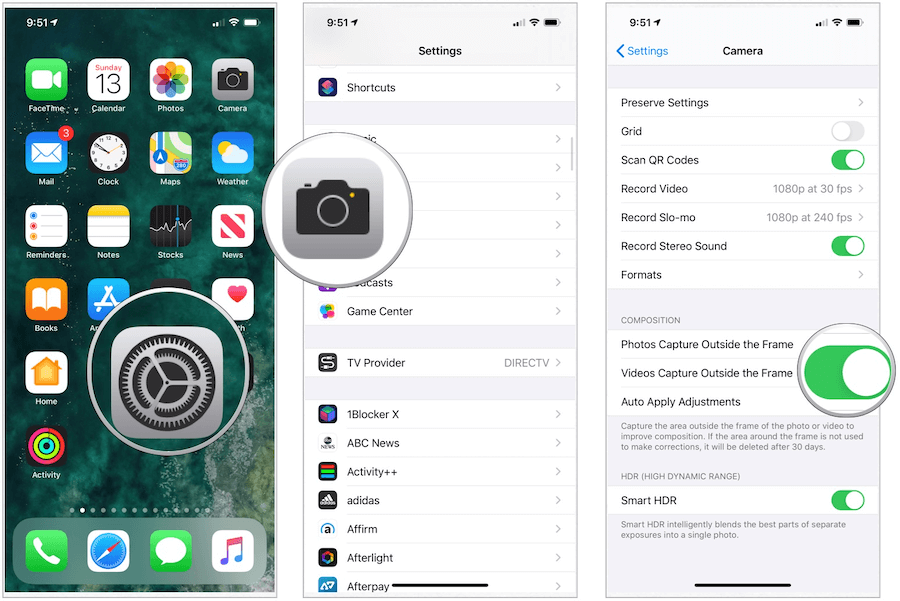
Auto Terapkan Penyesuaian
Sebagai bagian dari proses Pengambilan Di Luar Bingkai pada iPhone 2019, secara otomatis menyesuaikan foto atau video QuickTake dan meningkatkan komposisinya. Ketika ini terjadi, Anda akan melihat lencana Auto biru muncul di sudut kanan atas file. Untuk mematikan penyesuaian otomatis:
- Ketuk pada Pengaturan aplikasi pada iPhone 2019 Anda.
- Memilih Kamera.
- Matikan Auto Terapkan Penyesuaian.
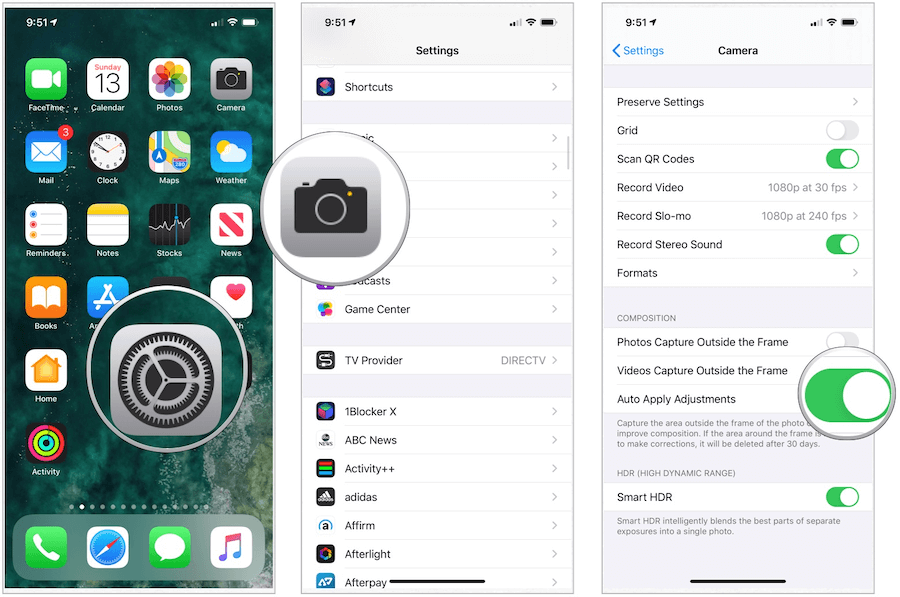
Apakah Video QuickTake itu?
Video QuickTake, eksklusif untuk iPhone 11, iPhone 11 Pro, dan iPhone 11 Pro Max, adalah video yang diambil dalam mode Foto di aplikasi Kamera. Saat Anda merekam video QuickTake, Anda dapat memindahkan tombol Rekam ke posisi kunci untuk mengambil foto diam atau menyesuaikan pemotretan Anda saat Anda merekam.
Untuk melakukannya:
- Ketuk pada Kamera aplikasi di iPhone yang didukung.
- Dalam mode Foto, ketuk dan tahan tombol Tombol rana untuk mulai merekam video QuickTake.
- Geser Tombol rana ke kanan, lalu lepaskan jari Anda untuk mulai mengunci, rekaman bebas genggam. Perhatikan tombol Rekam dan Bidik sekarang muncul di bawah bingkai.
- Ketuk Tombol rana untuk mengambil foto foto saat Anda juga sedang merekam video QuickTake.
- Memilih Tombol rekam untuk berhenti merekam.
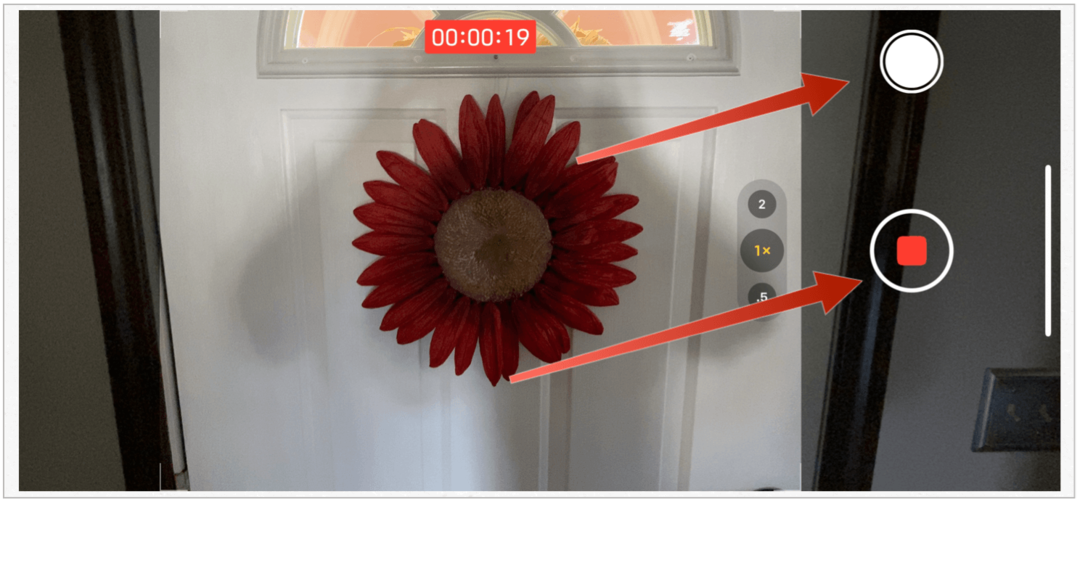 Mengedit Konten yang Mengandung Konten Di Luar Frame
Mengedit Konten yang Mengandung Konten Di Luar Frame
Anda dapat mengedit foto dan video yang mengandung konten bingkai di luar seperti halnya file lainnya di aplikasi iPhone Photo. Konten ini muncul ketika Anda menggunakan alat potong, luruskan, dan perspektif untuk mengedit di aplikasi. Konten yang diambil, jika tidak digunakan melalui pengeditan, akan dihapus secara otomatis dari foto dalam 30 hari untuk menghemat ruang.
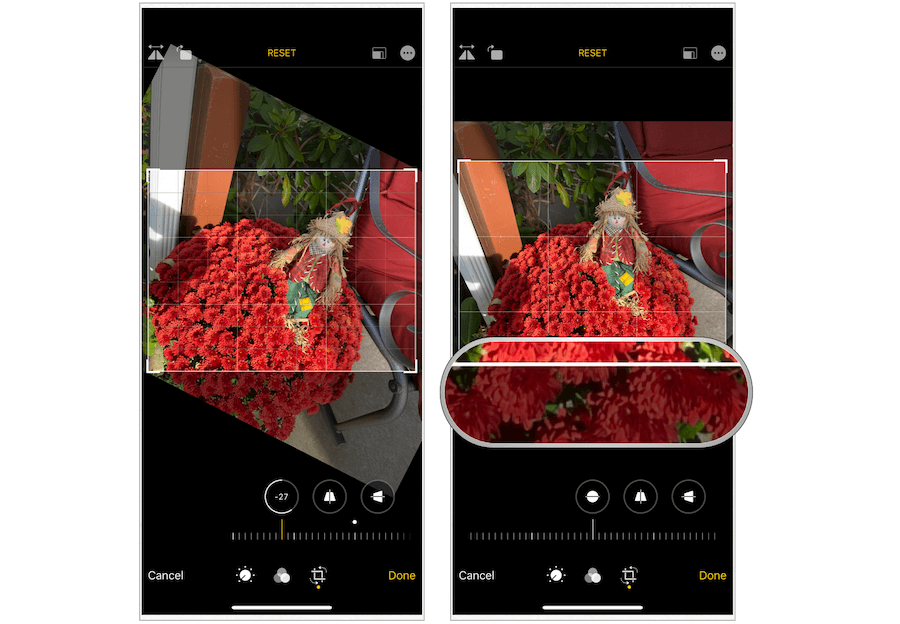
Perbandingan
Dalam contoh berikut, gambar yang sama ditangkap dengan, lalu tanpa, konten di luar bingkai. Menggunakan alat straighten di aplikasi Photo, real estat tambahan akan ditambahkan selama proses pengeditan.
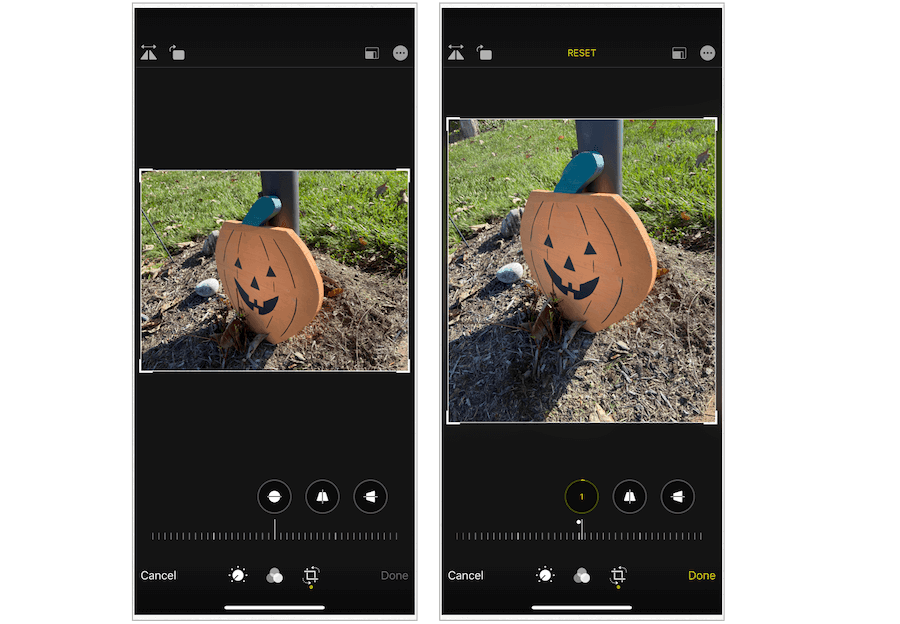
Dini hari
Ketika 2019 lineup iPhone 11 adalah pertama kali terungkap pada bulan September, beberapa mencatat kurangnya banyak fitur baru pada produk paling penting Apple. Meskipun benar mengatakan tidak ada banyak perbedaan antara ponsel tahun ini dan yang sebelumnya, perubahan yang dibuat terbukti jauh lebih signifikan daripada awalnya pikir.
Perubahan signifikan dimulai dan diakhiri dengan peningkatan kamera yang substansial, baik di sisi perangkat keras maupun perangkat lunak. Kemampuan untuk mengambil konten di luar bingkai kamera hanyalah salah satu aspek yang patut dicoba. Akan menarik untuk melihat ke mana Apple mengambil ini (dan juga Deep Fusion) di perangkat seluler selanjutnya.
